CAD2010块怎么创建? cad创建临时块的方法
时间:2017-07-22 12:39:08 魔新豆网
CAD中块的是很常用的,想要创建块,该怎么创建呢?下面我们就来看看详细的教程。
1、打开CAD2010,界面就是这个样子的。
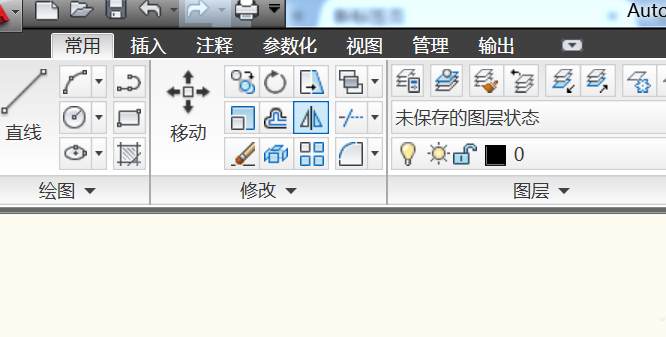
2、我们就用这个来做示例。
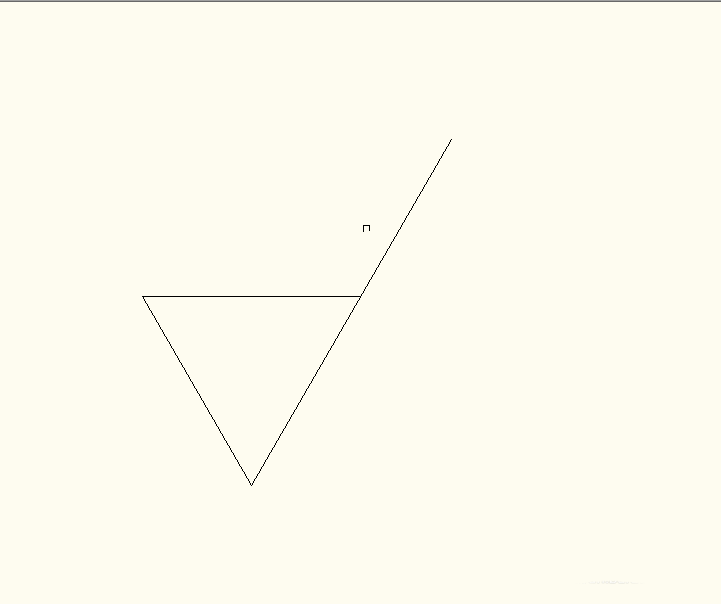
3、在块功能区,点击创建。
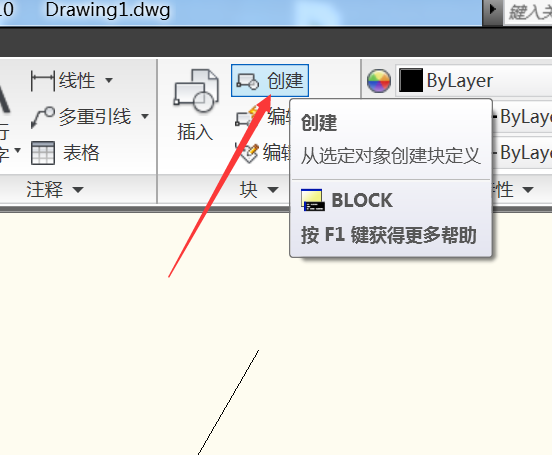
4、弹出来一个设置框,我们先把名称填写上,然后选择对象,点击前面的按钮。
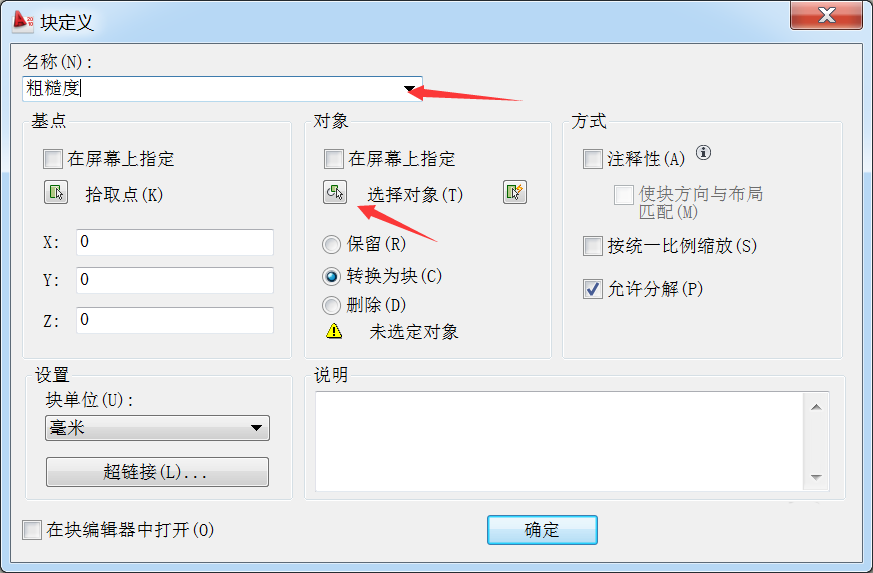
5、全选这个图形,选中之后就是蚂蚁线,然后按空格确认。
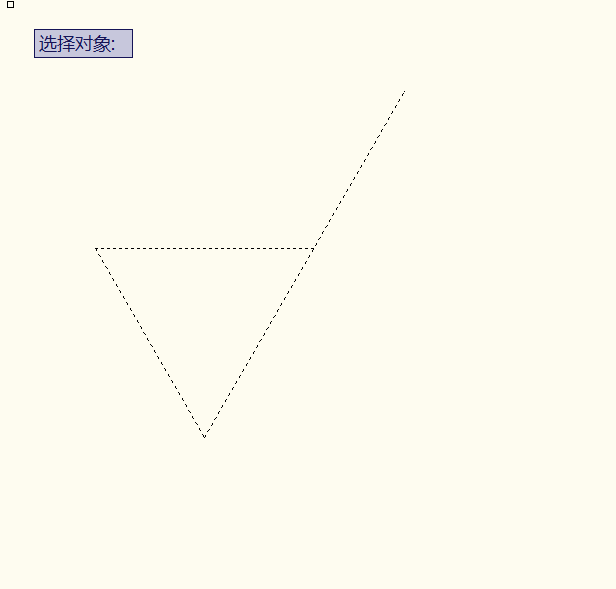
6、然后点击拾取点。
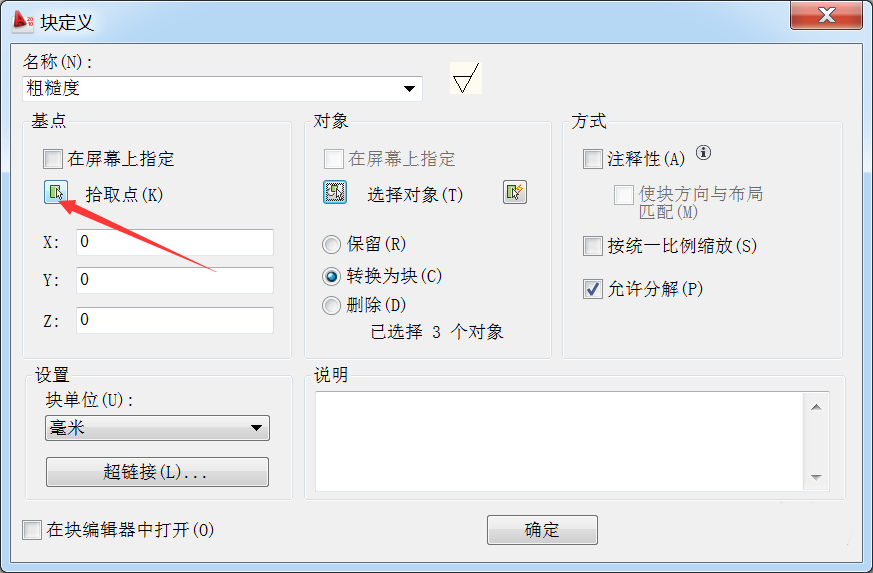
7、在图中指定一个基点,然后回到设置框。
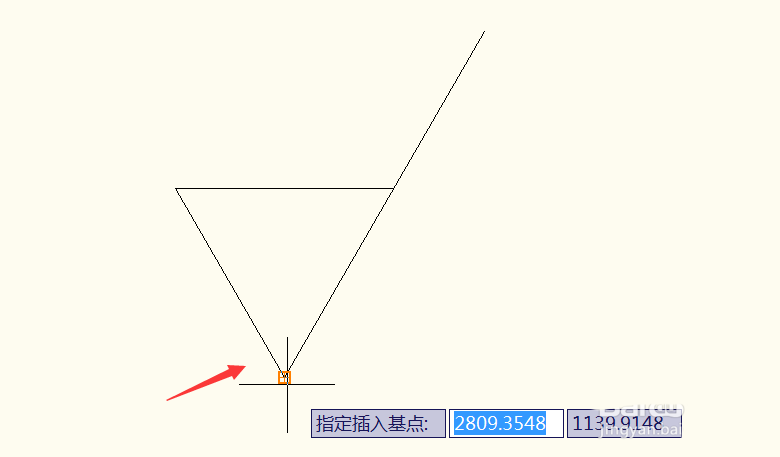
8、全部设置好之后就点击确定就可以了。块就创建好了。
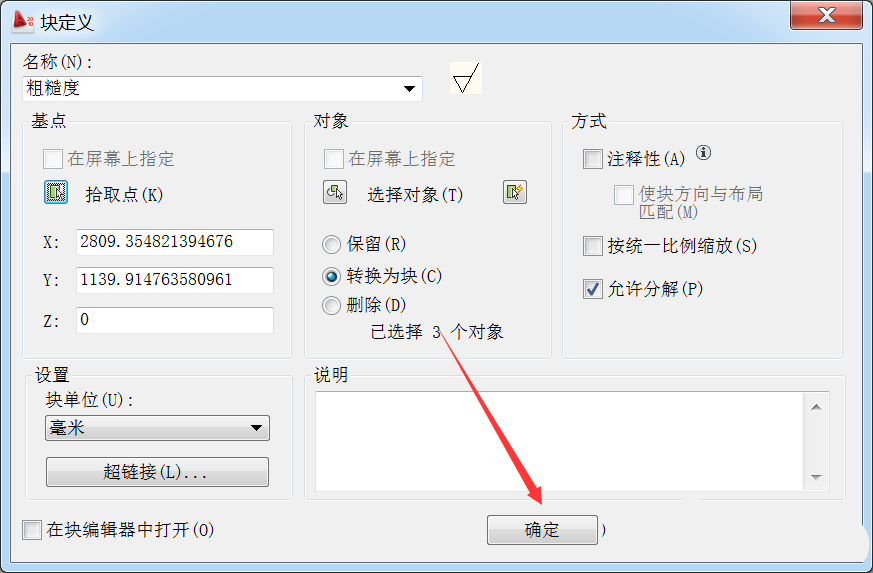
以上就是cad创建临时块的方法,很简单,都是基础知识,生活还有很多关于cad的文章,喜欢的朋友可以收藏一下。
本文标签:
读过此篇文章的网友还读过:
- bin文件怎么打开查看?路由器备份出来的bin文件读取方法图解
- win7查看已连接wifi密码方法图解
- 网上邻居右键属性打不开怎么办 网上邻居右键属性打不开的解决方法
- 如何共享文件夹?文件夹共享设置方法图解
- 支付宝花呗怎么查看还款流水记录?使用支付宝花呗查看还款流水方法图解
- 开机自检后出现No ROM Basic System Halted后死机的解决方法
- 怎么用百度的直达号搜索?直达号搜索方法过程
- 电脑摄像头怎么安装 免驱与手动驱动的安装方法
- 修改hosts来访问Google 2014最新快速找到谷歌可用hosts的方法
- 怎么做臭豆腐乳的方法
- 咸鸭蛋出油的腌制方法
- 常见电脑键盘故障分析及处理方法
